De temps en temps, vous pourriez avoir une ou deux applications que vous ne voulez vraiment pas montrer. Qu'il s'agisse d'un ou de deux jeux racés ou d'applications de rencontres que vous ne voulez pas que vos enfants voient lorsque vous leur donnez votre téléphone pour les garder occupés, pouvoir masquer ces applications de la vue générale est pratique chose.
Jusqu'à présent, vous deviez jailbreaker votre iPhone pour que cela se produise. Heureusement, ce n'est plus le cas, et vous pouvez, grâce aux braves gens de Tarte au Redmond, qui a initialement trouvé cette astuce: masquez les applications sur votre propre iPhone, sans jailbreak requis. C'est un peu compliqué et nécessite que vous changiez votre fond d'écran en quelque chose d'ennuyeux, comme du blanc ou du gris, mais cela fonctionne.
Voici comment.
Définir le fond d'écran
Tout d'abord, prenez soit un papier peint blanc ou un un gris, selon vos goûts. Ennuyeux, bien sûr, mais nécessaire pour réussir cette astuce.
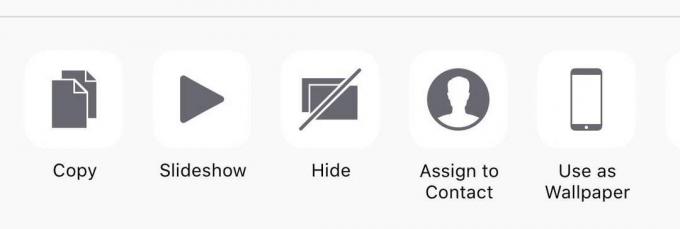
Enregistrez le fond d'écran que vous avez choisi sur votre pellicule (appuyez et maintenez sur votre écran iOS, puis choisissez Enregistrer l'image), puis définissez-le comme votre fond d'écran pour votre écran d'accueil (dirigez-vous vers votre pellicule, appuyez sur le fond d'écran, puis sur le rectangle Partager - choisissez Utiliser comme Fond d'écran).
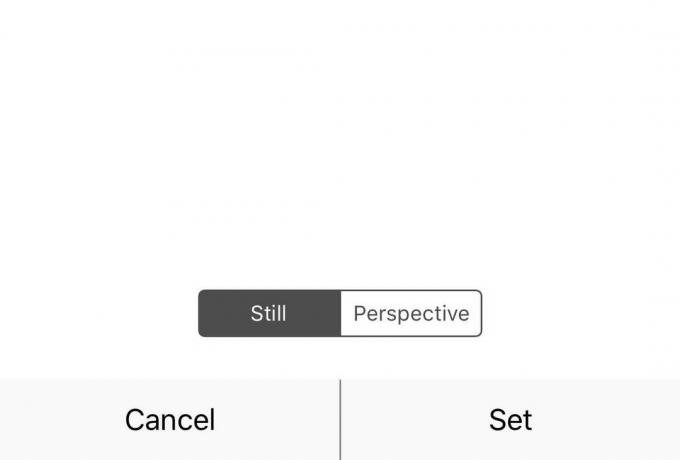
Appuyez sur le bouton Still en bas de votre écran, puis sur Set. Choisissez Définir l'écran d'accueil pour utiliser ce fond d'écran sur l'écran avec toutes vos icônes. Vous pouvez conserver l'image d'écran de verrouillage que vous utilisez.
Paramètres d'accessibilité et création de dossier
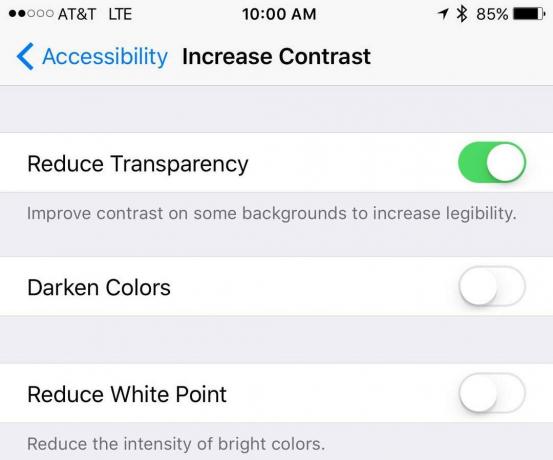
Rendez-vous dans votre application Paramètres et appuyez sur Général, puis sur Accessibilité, puis sur Augmenter le contraste. Si vous avez choisi le fond blanc, assurez-vous que la bascule est désactivée. Si vous avez choisi le gris, cependant, basculez Réduire la transparence sur ON.
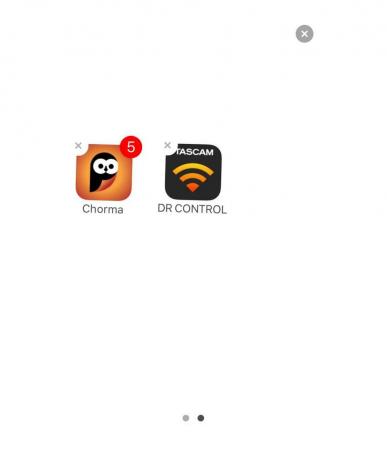
Ensuite, créez un dossier avec les applications que vous souhaitez masquer. Appuyez simplement sur l'une des applications et maintenez-la enfoncée pour faire danser votre écran d'accueil, puis faites glisser une application sur une autre. Vous créerez un dossier de cette façon et vous voudrez laisser le nom du dossier vide. Vous ne pouvez pas le faire avec des espaces, alors copiez les caractères vides suivants (sans les guillemets) dans le nom de votre dossier: « ⠀⠀⠀⠀⠀⠀⠀ ».
Créer des icônes vierges
Vous aurez besoin de quelques icônes vides à placer sur la première "page" de votre dossier maintenant vide. Télécharger Icônes d'applications gratuites depuis l'App Store et installez-le sur votre iPhone.
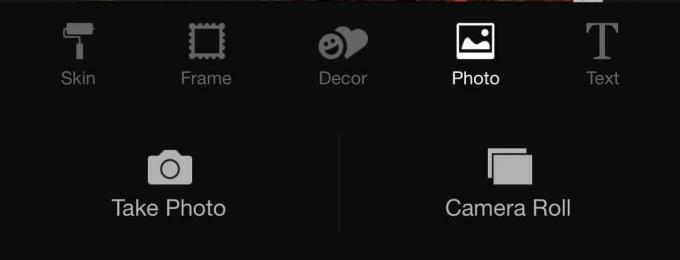
Lancez App Icons Free, appuyez sur Créer une icône, puis sur Lien. Ensuite, appuyez sur le bouton Photo en bas, puis choisissez Pellicule. Sélectionnez la photo de la même couleur dans votre pellicule que celle que vous avez choisie pour votre fond d'écran, puis appuyez sur le bouton Choisir; votre nouvelle icône prendra cette couleur. Dans le champ URL en haut, saisissez un point. Dans le bouton Aller au lien en bas, appuyez sur le bouton Modifier de style crayon, puis collez les mêmes caractères vides du dossier ci-dessus.
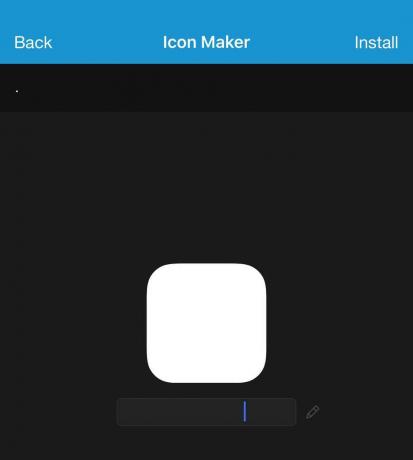
Enfin, appuyez sur Installer en haut à droite, puis à nouveau sur Installer (en bas). Vous serez redirigé vers une page Web avec des instructions pour appuyer sur le bouton Partager, puis sur Ajouter à l'écran d'accueil. Faites ça. Laissez toutes les options telles quelles et appuyez sur Ajouter en haut à droite. Parce que cette nouvelle icône est de la même couleur que votre fond d'écran, elle se fondra - vous voudrez peut-être appuyer et maintenez n'importe quelle autre icône pour obtenir le petit X dans le coin supérieur gauche de chaque icône d'application afin que vous puissiez trouver ce. Appuyez et faites-le glisser vers votre dossier caché.
Touches finales
Pour que le dossier se fonde complètement dans votre fond d'écran, vous devrez déplacer les applications que vous souhaitez masquer vers la deuxième "page" du dossier. Ouvrez le dossier en appuyant sur, puis appuyez et maintenez sur les icônes d'application qu'il contient. Les icônes commenceront à bouger; appuyez et faites glisser les applications que vous souhaitez masquer vers la droite dans le dossier et elles passeront à la deuxième page. Faites-le avec toutes les applications que vous souhaitez masquer tout en laissant l'icône vide que vous venez de créer sur la première page. Cliquez sur le bouton Accueil pour arrêter le mouvement.

Assurez-vous d'effacer toutes les notifications si vos applications cachées les ont activées, ou le dossier caché sera toujours facile à repérer avec le grand numéro de badge rouge. Vous pouvez toujours les désactiver pour cette application spécifique dans le volet Notifications de l'application Paramètres.
Maintenant, vous avez un dossier sécurisé dans lequel vous pouvez cacher toutes vos applications de cannabis (ou d'autres applications que vous ne voulez pas immédiatement visibles). Ce n'est pas infaillible, mais c'est un moyen simple et agréable d'y parvenir sans avoir à trouver comment jailbreaker votre iPhone.
La source: Tarte au Redmond


